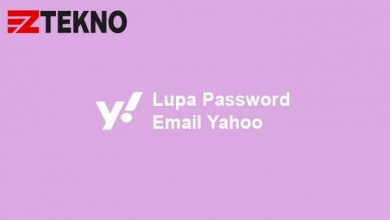Apakah Anda pernah penasaran ingin melihat semua peserta yang mengikuti zoom meeting? Tidak perlu khawatir, karena aplikasi zoom untuk HP maupun laptop memiliki fitur untuk menampilkan daftar peserta zoom.
Zoom merupakan platform video conference yang menyediakan layanan obrolan video terbaik untuk sekolah, rapat, webinar, dan segala jenis pertemuan online lainnya dan dapat diikuti oleh 100 peserta dalam versi gratis.
Memang, aplikasi ini memungkinkan penggunanya berinteraksi secara virtual satu sama lain. Dengan banyaknya kuota peserta yang dapat mengikuti meeting, sangat wajar jika kita penasaran siapa saja yang mengikuti zoom tersebut.
Selain itu, fitur ini juga berguna untuk melihat siapa saja yang hadir atau yang tidak hadir di dalam zoom meeting tersebut.
Fitur Gallery View Zoom
Cara melihat semua peserta Zoom bisa dilakukan dengan memanfaatkan fitur Gallery View. Fitur ini memungkinkan pengguna untuk dapat menyaksikan tampilan thumbnail dari beberapa peserta Zoom dalam bentuk grid.
Ukuran grid tersebut tergantung dengan jumlah peserta keseluruhan pada ruang rapat dan juga perangkat yang Anda gunakan. Grid yang terdapat dalam Gallery View ini akan terus diperbarui dengan memperbanyak feed video baru acap kali peserta bergabung atau keluar ruangan.
1. Gallery View Desktop
Pada desktop modern standar, gallery view dapat menampilkan sampai 49 peserta ke dalam satu grid. Saat jumlah peserta melampaui batas tersebut, maka Zoom akan membuat halaman baru secara otomatis.
Hal ini bertujuan agar dapat sesuai dengan jumlah peserta yang tersisa. Anda bisa berpindah dengan mudah dari satu halaman ke halaman yang lain dengan memakai tombol panah kiri dan kanan yang terdapat di halaman-halaman tersebut.
Anda juga bisa melihat hingga 500 thumbnail atau peserta di dalam Zoom Meeting.
2. Gallery View Smartphone
Bagi pengguna smartphone iPhone dan Android, gallery view yang terdapat pada aplikasi Zoom memungkinkan penggunanya untuk menampilkan maksimal empat peserta di dalam satu layar.
Adapun jika menggunakan iPad, maka Anda bisa melihat maksimal sembilan peserta di dalam satu layar.
Cara Melihat Semua Peserta Zoom Meeting di HP dan Laptop
Jika Anda termasuk pengguna aktif Zoom, penting sekali untuk menguasai cara kerja setiap fitur Zoom. Hal ini memungkinkan mengetahui seluruh peserta yang mengikuti ruang Zoom dan memahami siapa yang berbicara.
Adapun cara melihat semua peserta Zoom yaitu sebagai berikut:
1. Melihat Peserta Zoom di Laptop
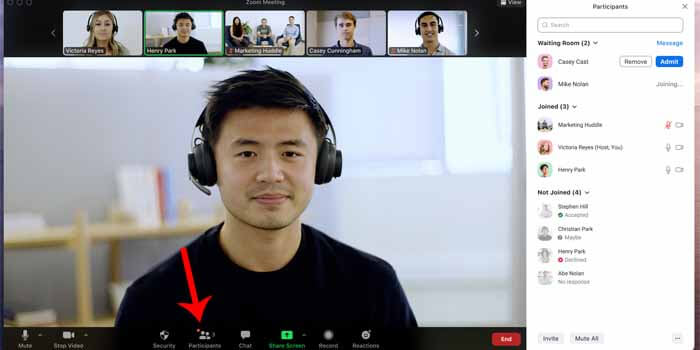
Apabila Anda menggunakan laptop untuk zoom meeting, maka Anda bisa melihat peserta zoom dengan cukup mudah. Selain karena tampilannya yang lebih luas, Anda bisa melihatnya dengan cukup mudah.
Berikut caranya:
- Pastikan Anda menggunakan aplikasi Zoom khusus desktop.
- Buka rapat dengan memilih menu Start atau bergabunglah dengan ruang rapat.
- Klik opsi View di sudut kanan atas, lalu klik Gallery View.
- Maka, muncul semua peserta yang mengikuti sesi zoom meeting tersebut.
- Atau tekan menu Participants di bagian bawah untuk melihat seluruh daftar peserta Zoom.
- Selesai.
Anda bisa klik ikon Next atau Previous untuk melihat lebih banyak peserta zoom meeting.
2. Melihat Peserta Zoom di HP
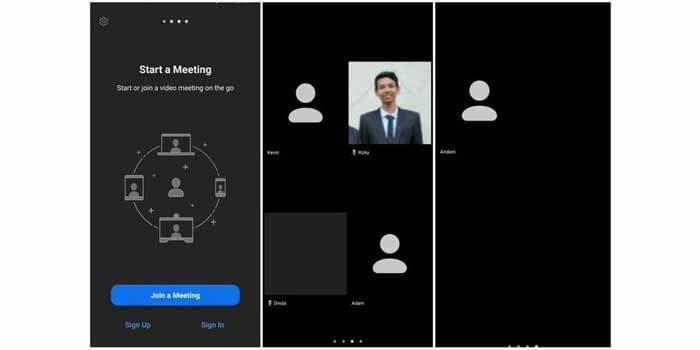
Anda juga bisa melihat siapa saja yang mengikuti zoom meeting menggunakan HP Android maupun iPhone. Cara ini juga tergolong mudah dan bisa dilakukan oleh pemula sekalipun.
- Pertama, pastikan Anda sudah memasang aplikasi Zoom di HP.
- Jika sudah, buat ruang atau bergabung dengan rapat.
- Gulir tampilan Speaker Aktif Default untuk berpindah ke Tampilan Gallery.
- Atau tekan menu Participants di bagian bawah untuk melihat seluruh daftar peserta Zoom di HP.
- Selesai.
Penyebab Gallery View Tidak Muncul
Terkadang, Gallery view bisa tidak muncul di laptop karena suatu alasan. Hal ini bisa diketahui jika Anda berada pada mode active speaker, yang mana Zoom hanya berpusat pada satu peserta yang berbicara saja.
Alasan di balik masalah tersebut yakni karena Anda belum menyalakan fitur gallery view. Namun, jika Anda telah mengaktifkannya dan Anda tetap tidak bisa melihat semua anggota rapat dalam satu layar, maka hal ini artinya perangkat yang Anda gunakan tidak sesuai syarat alias tidak support.
Sebagai catatan, untuk setting monitor ganda, maka Gallery view hanya bisa tersedia di monitor utama.
Cara melihat semua peserta Zoom Meeting di atas mudah dipraktikkan, asalkan perangkat Anda memiliki support system yang memadai untuk memanfaatkan segala fitur di aplikasi teleconference tersebut. Dengan menerapkan cara ini, maka Anda bisa melihat semua peserta yang hadir.